
ตอนนี้เรามี Windows 10 ใหม่แล้วคุณหลายคนกำลังคิดที่จะสร้างพาร์ติชันบน Mac ของคุณเพื่อติดตั้ง เพื่อดำเนินการติดตั้ง จะมีอะไรดีไปกว่าการฝึกปฏิบัติและวันนี้เราจะมาดูวิธีการติดตั้ง Windows 10 จากตัวช่วยสร้าง OS X แบบง่ายๆสิ่งที่สำคัญที่สุดในกรณีเหล่านี้และเพื่อหลีกเลี่ยงปัญหาเมื่อติดตั้ง Windows บน Mac ของเราคือ มีเนื้อที่ดิสก์เพียงพอ เพื่อดำเนินการติดตั้งระบบปฏิบัติการใหม่และเห็นได้ชัดว่า มีไฟล์ ISO ดั้งเดิมของ Windows ใหม่และใบอนุญาต.
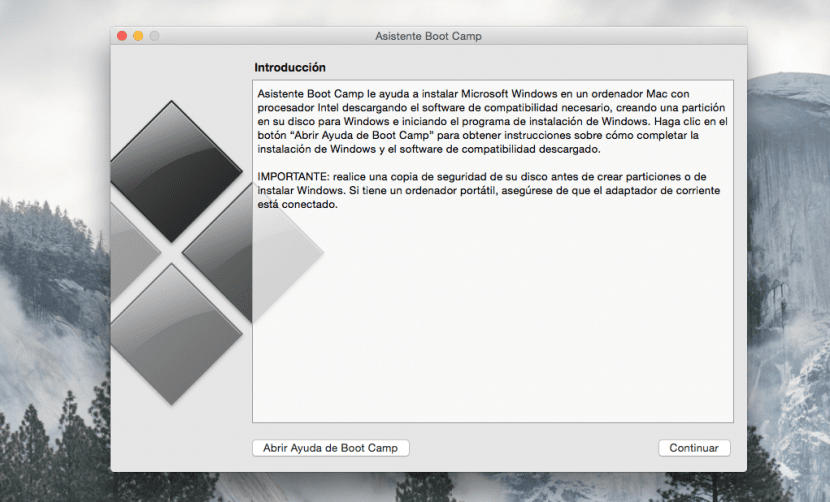
ข้อมูลจำเพาะที่จำเป็น
สิ่งแรกคือต้องมีความชัดเจนมากเกี่ยวกับข้อกำหนดในการติดตั้งและสิ่งเหล่านี้คือ: มีเวอร์ชันของ OS X ที่อัปเดตเป็นเวอร์ชันล่าสุดที่มีอยู่มี RAM อย่างน้อย 2GB และมีพื้นที่ว่างประมาณ 30GB บนฮาร์ดดิสก์ หรือมากกว่า ขึ้นอยู่กับงานที่ต้องดำเนินการ ในพาร์ติชันของเรากับ Windows ยิ่งมีพื้นที่มากเท่าไหร่ก็ยิ่งดีเนื่องจากไม่สามารถแก้ไขได้ในภายหลัง
ตอนนี้สิ่งที่สำคัญที่สุดคือการมีไฟล์ USB 16GB สำหรับ Windows 10 พร้อมไดรเวอร์ทั้งหมด จำเป็นแล้วดาวน์โหลดไฟล์ ไฟล์ ISO ของ Windows 10. สิ่งนี้สามารถพบได้บนเว็บไซต์ของ Microsoft แต่ไม่มีใบอนุญาตก็ต้องเราต้องได้มาเพื่อทำงาน
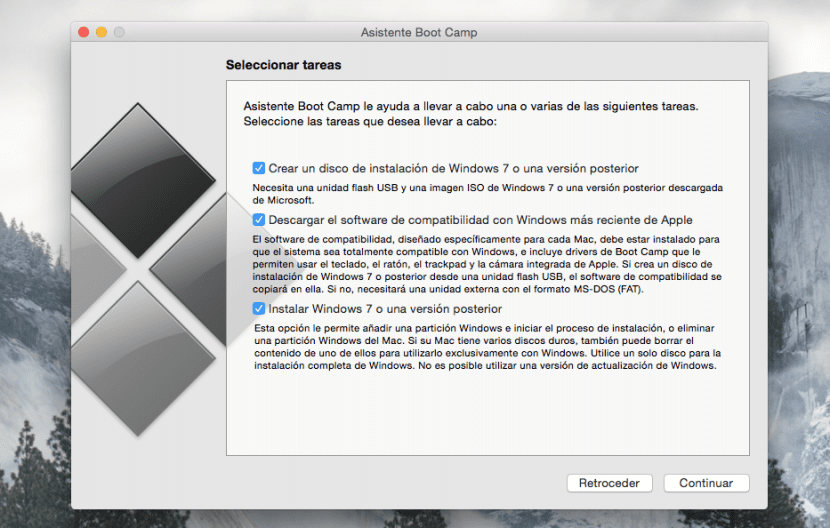
การติดตั้ง
เมื่อเรามีทุกอย่างพร้อมแล้วเราก็ดำเนินการ สำรองข้อมูล Mac ของเรา ด้วย Time Machine หรือสิ่งที่คล้ายกันเพื่อหลีกเลี่ยงปัญหาใด ๆ กับข้อมูลและข้อมูลของเราหากมีสิ่งผิดปกติเกิดขึ้น ตอนนี้ไปที่ Launchpad> อื่น ๆ และเราเปิดผู้ช่วย Boot Camp. เมื่อมาที่นี่เราจะสร้างตัวติดตั้งด้วยอิมเมจ ISO ที่เรามีอยู่แล้วใน Mac และบนตัวเลือก: อิมเมจ ISO เราเลือก Windows 10 ISO และบนดิสก์ปลายทางเราเลือก USB ของเรา
ตอนนี้เราได้รับคำเตือนว่าหน่วยจะได้รับการจัดรูปแบบโดยที่จะดาวน์โหลดไดรเวอร์ที่จำเป็นทั้งหมดเรายอมรับและดำเนินการต่อ งานนี้ อาจช้าเล็กน้อยอดทนรอให้กระบวนการเสร็จสิ้น เมื่อเสร็จแล้วมันจะขอให้เราสร้างพาร์ติชันหรือเลือกดิสก์สำหรับการติดตั้งนี่คือที่ เราแนะนำ 30 GB ขึ้นไป เพื่อไม่ให้มีปัญหาพื้นที่ในอนาคตเราคลิกที่ดำเนินการต่อและ Boot Camp จะสร้างพาร์ติชัน จำเป็นแล้ว จะรีสตาร์ท Mac.
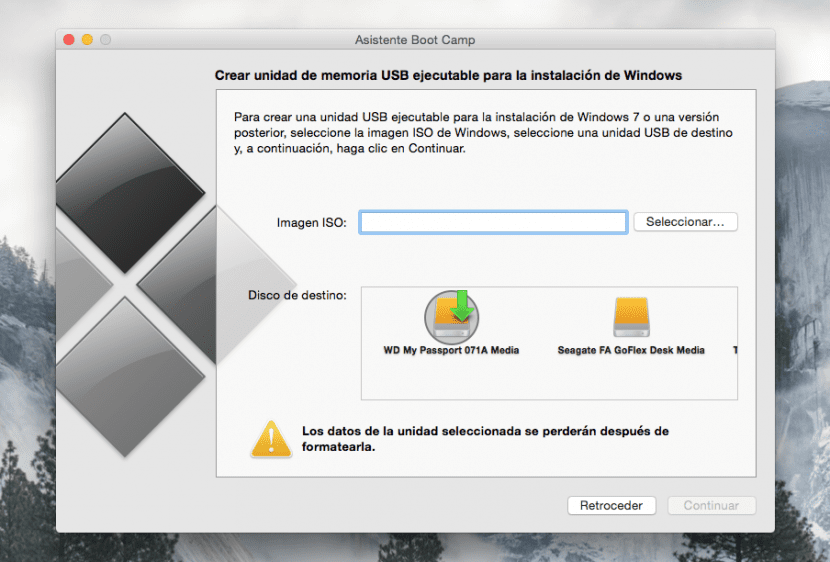
การติดตั้ง Windows และคีย์
เมื่อ Mac ของเรารีสตาร์ทเครื่องจะเริ่มต้นในไฟล์ หน้าจอการติดตั้ง Windows 10. ตอนนี้เราไปที่ขั้นตอนการกำหนดค่าระบบซึ่งเราจะเลือกภาษารูปแบบแป้นพิมพ์และการกำหนดค่าอื่น ๆ นอกเหนือจากการเลือกพาร์ติชัน Boot Camp ที่สร้างขึ้นก่อนสำหรับการติดตั้งและ รหัสผลิตภัณฑ์ของเรา.
เมื่อติดตั้ง Windows บน Mac เครื่องจะรีสตาร์ทอีกครั้งพร้อมกับพาร์ติชันที่สร้างไว้แล้ว เราเริ่มต้นด้วย Windows 10 และ เราเพิ่มไดรเวอร์ที่เรามีใน USBเพื่อทำงานสุดท้ายนี้เท่านั้น เราต้องเรียกใช้ setup.exe qที่อยู่ข้างใน เมื่อสิ่งนี้จบลง มันเริ่มต้นใหม่ อีกครั้งและเป็นครั้งสุดท้ายที่ Mac และ เรามี Windows 10 ใหม่ที่ทำงานได้อย่างสมบูรณ์บน Mac ของเราแล้ว.

ฉลาด! เราติดตั้ง Windows 10 for Mac เรียบร้อยแล้ว
หากต้องการเลือกระบบปฏิบัติการระบบใดระบบหนึ่งเพียง เราต้องกด alt ที่จุดเริ่มต้นของ Mac และเลือก OS X หรือ Windows ตามที่เหมาะสมกับเรา สำหรับทุกคนที่ต้องการติดตั้ง Windows รุ่นเก่าต้องรู้ว่าจากอดีต เดือนมีนาคม ที่แล้ว ไม่รองรับ Windows 7 ใน Boot Camp. หากคุณต้องการติดตั้ง Windows 8 หรือ Windows 10 แต่ Mac ของคุณไม่มีตัวเลือกในการสร้าง USB สำหรับติดตั้ง Windows และติดตั้งจาก USB มีเคล็ดลับง่ายๆที่คุณจะพบในสิ่งนี้ เกี่ยวกับการสอน.
สวัสดีฉันอัปเกรดจาก Windows 8.1 เป็น Windows 10 ด้วยพาร์ติชัน Bootcamp
ทุกอย่างเรียบร้อย แต่ Magic Mouse หยุดทำงานที่ปุ่มซูม "ตรงกลาง"
วิธีใดในการแก้ไขปัญหานี้
สวัสดีตอนเช้า Carlos
ใช่แน่นอนว่าสามารถทำได้หากคุณติดตั้งเวอร์ชันก่อนหน้านี้
สำหรับ Magic Mouse คุณดูในการตั้งค่า> เมาส์ที่คุณเปิดใช้งานการซูม?
ความนับถือ
ความจริงก็คือฉันกำลังดูการตั้งค่าเมาส์และไม่มีอะไรที่เกี่ยวข้องกับการซูมปรากฏขึ้นเลย
คุณรู้ไหมว่ามันออกมาปกติ? เป็นไปไม่ได้หรือที่ Windows 10 ไม่สามารถใช้งานร่วมกับ Magic Mouse ได้ในขณะนี้?
Zoom ทำงานบน OS X กับ Safari และ Chrome ตัวเลือกนี้อาจใช้ไม่ได้กับ Windows 10
ความนับถือ
บทช่วยสอนนี้เป็นทฤษฎีของเวอร์ชันก่อนหน้าโดยสิ้นเชิงเนื่องจากวิธีนี้ไม่ได้ผลและเมื่อสร้าง usb เมื่อเริ่มต้นใหม่จะทำให้เกิดข้อผิดพลาดและไม่อนุญาตให้ติดตั้งในพาร์ติชัน Bootcamp ก็บอกว่าไม่เข้ากันได้กับประเภทของพาร์ติชัน ที่ Bootcamp สร้างขึ้น
โปรดแก้ไขบทช่วยสอนด้วยวิธีแก้ปัญหาหรือลองใช้วิธีนี้แล้วคุณจะเห็นว่าฉันพูดถูก
มิเกลคุณพูดถูก แต่ก็เพียงพอที่จะลบพาร์ติชันและสร้างใหม่ด้วยวิซาร์ดการติดตั้ง windows เดียวกัน ฉันไม่ทราบที่มาของข้อผิดพลาดนี้ แต่เป็นเช่นนั้น
ต้องบอกด้วยว่าบทช่วยสอนนี้สำหรับพวกเราที่ไม่มีออปติคัลไดรฟ์ไม่ทำงานและยังมีบางกรณีที่ mac ของเราไม่อนุญาตให้เราติดตั้งผ่าน USB หรือไดรฟ์ออปติคัล USB วิธีแก้ปัญหาหากเรามี bootcamp อยู่แล้วคือ: http://www.intowindows.com/how-to-boot-from-usb-drive-even-if-your-pc-doesnt-support-booting-from-usb/
ข้อสงสัยประการหนึ่งคือพวกเขาไม่พูดถึงเวลาที่จะเข้าสู่ใบอนุญาต ในกรณีของฉันฉันมีพีซีที่ใช้ Windows 7 ดั้งเดิมฉันสามารถใช้ใบอนุญาตของคุณได้หรือไม่? ถ้าเป็นเช่นนั้นฉันจะได้รับใบอนุญาตได้อย่างไรและจะต้องติดตั้งเมื่อใด
คำถามที่อาจจะไม่ค่อยเกี่ยวข้องกับการพูดคุยเกี่ยวกับหลักสูตรติวเข้มและกำลังใช้แนวร่วมฉันจะมีเกมเหมือนในหลักสูตรติวเข้มได้ไหม ขอบคุณ
มาดูกันว่าฉันไม่ต้องการซื้อของที่ใช้ไม่ได้สำหรับฉัน (มันเกิดขึ้นแล้วกับฉันกับ OEM Windows 7 ที่ฉันซื้อและฉันไม่สามารถติดตั้งกับ BootCamp ได้) ฉันจะต้องซื้อดีวีดีกับ Windows 10 ที่ขายใน Fnac อย่างไร ดาวน์โหลดสำเนาจาก Microsoft และซื้อใบอนุญาตแยกต่างหากหรือไม่?
USB พร้อมไดรเวอร์ถูกสร้างขึ้นโดย Bootcamp?
mac คือ nou de fa uns quatre mesos (15 macbookpro retina) แต่ฉันไม่รู้ว่าจะซื้อหรือซื้ออะไรดี Moltes gràcs
สวัสดีฉันมีปัญหา ฉันติดตั้ง Windows 10 บน Mac โดยไม่มีปัญหาใด ๆ แต่เมื่อฉันใช้ Windows เมาส์วิเศษของฉันหยุดทำงานมีเพียงปุ่มซ้ายเท่านั้นที่ใช้งานได้ ช่วยแก้ไขให้หน่อยได้ไหม !!
สวัสดี ... ฉันติดตั้ง windows 10 บน mac แล้วและมันทำงานได้ดีมันเป็นแบบนี้มาสองสามเดือนแล้ว แต่ฉันมีปัญหาที่เกิดขึ้นกับฉันเมื่อเร็ว ๆ นี้ฉันติดตั้ง VMware เพื่อให้สามารถใช้ Bootcamp ได้ เครื่องเสมือนและเรียกใช้หน้าต่างเดียวกันของเนทีฟ (bootcamp) เป็นเสมือน (VMware) แต่หลังจากนั้นไม่กี่วันเมื่อฉันเริ่มต้นโดย VMware windows สูญเสียใบอนุญาตฉันคิดว่าเป็นเพราะเมื่อฉันบูตผ่านเครื่องเสมือน มัน "รับรู้" ทรัพยากรฮาร์ดแวร์เสมือนที่กำหนด VMware ... ถ้าถูกต้อง ... จะป้องกันไม่ให้เกิดขึ้นได้อย่างไร
ทักทาย!
ราตรีสวัสดิ์เพื่อน. ฉันติดตั้ง windows 10 pro โดยไม่มีค่ายบูธฉันทำความสะอาดแล้วและทุกอย่างทำงานได้อย่างสมบูรณ์ยกเว้นว่าแป้นพิมพ์เรืองแสงของฉันไม่เปิดคุณรู้อะไรเกี่ยวกับมันหรือไม่? ทักทาย
สวัสดีคุณเป็นอย่างไรบ้างฉันติดตั้ง Windows 10 home ด้วย boot camp และเมื่อฉันใส่ไดรเวอร์ boot camp ใน Windows เมื่อฉันรีบูตฉันพบข้อผิดพลาดที่ไม่ยอมให้ฉันเข้ามันทำให้ฉันต้องเตรียมการซ่อมแซมหรืออะไรทำนองนั้น .. . ผมลองไปแล้ว 6 ครั้งเหมือนเดิมผมฟอร์แมต iMac แล้วเหมือนเดิม…. เกิดอะไรขึ้นได้บ้าง? มีคนบอกฉันว่าคุณรู้อะไรบ้าง
ติดตั้งรายละเอียดทุกอย่างเพียงแค่ทำเครื่องหมายว่าฉันไม่สามารถใช้เสียงได้
ราตรีสวัสดิ์. ฉันมี Macbook Pro 2011 Early (core i7 8gb 1600mhz) กรณีนี้คือฉันต้องติดตั้ง Windows 8.1 หรือ Windows 10 และทำไม่ได้ปรากฎว่าตอนนี้ใน Boot Camp ฉันไม่เห็นตัวเลือกในการ สร้าง USB ที่สามารถบู๊ตได้ฉันได้พยายามทำการเปลี่ยนแปลงในโฟลเดอร์เนื้อหาและนั่นคือจุดที่ฉันมีปัญหาเมื่อต้องการให้สิทธิ์มีเพียงตัวเลือกระบบวงล้อและทุกคนเท่านั้นที่ปรากฏขึ้นเมื่อฉันเปิดแม่กุญแจและ เพิ่มผู้ใช้ของฉันหรือให้สิทธิ์ในการเขียนมันบอกฉันว่าฉันไม่ได้รับอนุญาตที่จำเป็น ฉันไม่ค่อยมีความรู้เกี่ยวกับระบบนี้และฉันจะบ้า ฉันไม่รู้จะทำอย่างไรลองเข้าเซสชันในฐานะรูทและใช้เทอร์มินัลในฐานะผู้ดูแลระบบและคุณไม่ได้ให้ฉันทำการเปลี่ยนแปลงใด ๆ ด้วยโปรดถ้ามีใครช่วยฉันฉันจะขอบคุณมาก
มันจะไม่ให้ฉันติดตั้ง windows 10 ฉันมี Catalina และเมื่อมันควรจะเสร็จมันก็บอกฉันว่าอุปกรณ์ของฉันมีพื้นที่ไม่เพียงพอและต้องการ 45gb และมีฮาร์ดไดรฟ์และไดรฟ์ของฉันมากกว่า 200gb ฟรี เป็น 16gb และฉันลองไปแล้ว 10 ครั้งและมันก็เหมือนเดิมตลอดฉันไม่รู้จะทำอย่างไรอีกต่อไป